טריקים לתיקון איפוס טלפון אנדרואיד תקוע על מחיקת
"אז אני מנסה למכור את ה- Nexus 5 שלי והלכתי אליולאפס אותו מההגדרות מהמפעל. זה תקוע במחיקה של למעלה מחצי שעה. זה נורמלי? האם אני פשוט צריך לשחרר אותו? "ניסיתי לאתחל ושום דבר לא יצליח"
- מהפורום Androidcentral
שמענו משתמשים רבים שהתלוננו כי שלהםNexus 7/6/5 תקוע במחיקה. למשתמשים המשתמשים באנדרואיד הם עשויים ליהנות מהפתיחות של המערכת, שהם יכולים להשיג את הפונקציות הניתנות לשינוי באמצעות השתרשות. והם תמיד צריכים לאפס במפעל את מכשירי הטלפון האנדרואיד שלהם, כאשר הם נפגשים עם הבעיה אנדרואיד תקועה על מסך המחיקה, מה המשתמשים יכולים לעשות כדי לתקן? עקוב אחר מאמר זה ומצא כמה טריקים שימושיים.

חלק 1. מדוע טלפון אנדרואיד תקוע במחיקת לולאה
כשמהירות הסמארטפון שלך איטית יותרמבעבר, מרבית משתמשי האנדרואיד עשויים לבחור לשרש או לאתחל את המפעל שלהם בטלפון אנדרואיד כדי לשחרר יותר מקום ולבצע אופטימיזציה של מערכת ההפעלה, וכך הם יכולים לקבל חווית משתמש טובה יותר.
אבל באופן קבוע להכות את הטלפון אנדרואיד שלך אואיפוס מפעל יכול להוביל גם לבעיות. הטלפון החכם שלך עשוי להיתקע בקלות במהלך התהליך. פינוי זמן נחוץ, אך הקפידו להגדיר את הטלפון אנדרואיד שלך לסביבה מתאימה עם פעולה תקינה.
חלק 2. כיצד לתקן את אפס המפעל של אנדרואיד תקוע במחיקה
עבור סוג זה של לולאת מחיקת אנדרואיד, Nexus 5יכול להיות זה שטלפון אנדרואיד יענה לבעיה זו בשיעור הגבוה ביותר. כאן אנו אוספים שני טריקים מחברים ברשת כדי לעזור לך לתקן את Google Nexus 5 תקוע במחיקה (חלים גם על טלפונים אנדרואיד אחרים).
טריק 1: המתן
למשתמשים מסוימים, אם אתה פשוט נפגש עם זהבעיה, אנו ממליצים להמתין כחצי שעה, אם הטלפון החכם שלך פועל כשורה, הוא עשוי להפוך אוטומטית לשלבים הבאים. אם זה נמשך זמן רב, תוכלו לנסות להשתמש בפתרונות אחרים.
טריק 2: תקן לולאת מחיקת אנדרואיד במצב שחזור
מצב התאוששות אנדרואיד הוא דרך קלה לתקן רביםאנדרואיד תקוע בעיות. להלן ניקח את Nexus 5, למשל, ואומר לך כיצד להיכנס למצב שחזור ולאפס את המכשיר כדי לתקן לולאת מחיקת אנדרואיד.
- כבה את ה- Nexus 5 שלך, לחץ והחזק במקביל את לחצני עוצמת הקול, עוצמת הקול וההפעלה בו זמנית עד שהטלפון נדלק.
- כשאתה מוצא "התחל" עם חץ סביבו מופיע על המסך, לחץ פעמיים על עוצמת הקול למטה כדי לסמן את "מצב התאוששות" ולחץ על הפעלה כדי לאשר.
- כשאתה רואה אייקון של רובוט אנדרואיד עם סימן קריאה אדום והמילה "אין פקודה" מופיעה, לחץ על לחצן ההפעלה ולחץ על עוצמת הקול.
- גלול אל "מחק נתונים / איפוס מפעל" ולחץ על לחצן ההפעלה כדי לבחור אותם. ואז בחר "כן - מחק את כל נתוני המשתמש" ואשר את הבחירה. והפעל מחדש את ה- Nexus 5 שלך.

טריק 3. תקן מחיקת אנדרואיד תקועה עם ReiBoot לאנדרואיד
אם מצב השחזור עדיין לא הצליח לתקן את אנדרואידמוחק תקוע. המוצא האחרון הוא לתקן את מערכת ההפעלה אנדרואיד במכשיר שלך. ReiBoot for Android היא תוכנית מומלצת המציעה לך דרך קלה להחזיר מערכת אנדרואיד ובכך לתקן את אנדרואיד שתקועה במחיקה / מסך אתחול / מסך שחור / ללא שגיאת פקודה בלחיצות פשוטות.
שלב 1הפעל את ReiBoot לאנדרואיד לאחר ההתקנה. חבר את מכשיר האנדרואיד למחשב באמצעות כבל USB ולחץ על "תיקון מערכת אנדרואיד".

שלב 2במסך הבא עליכם ללחוץ על כפתור "תיקון עכשיו".
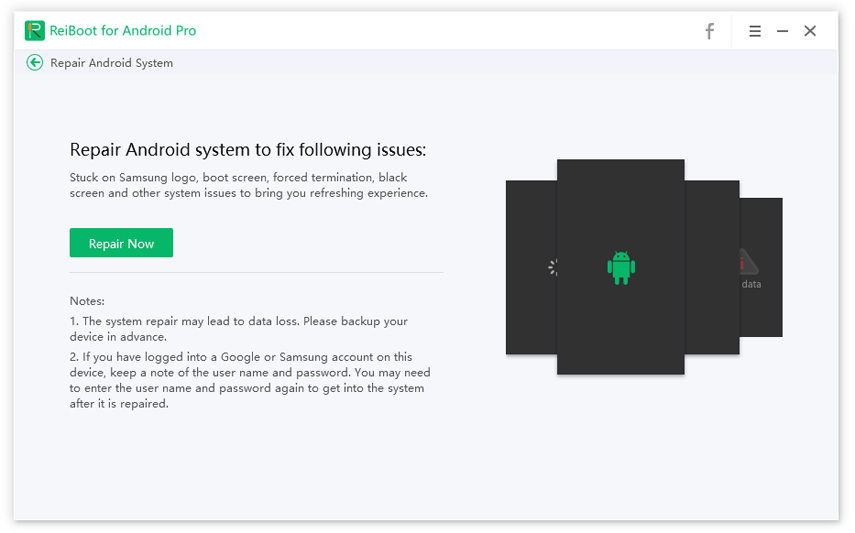
שלב 3בחר את פרטי המכשיר שלך כמו מותג, סדרה, דגם, מדינה ומוביל ולחץ על כפתור "הבא".
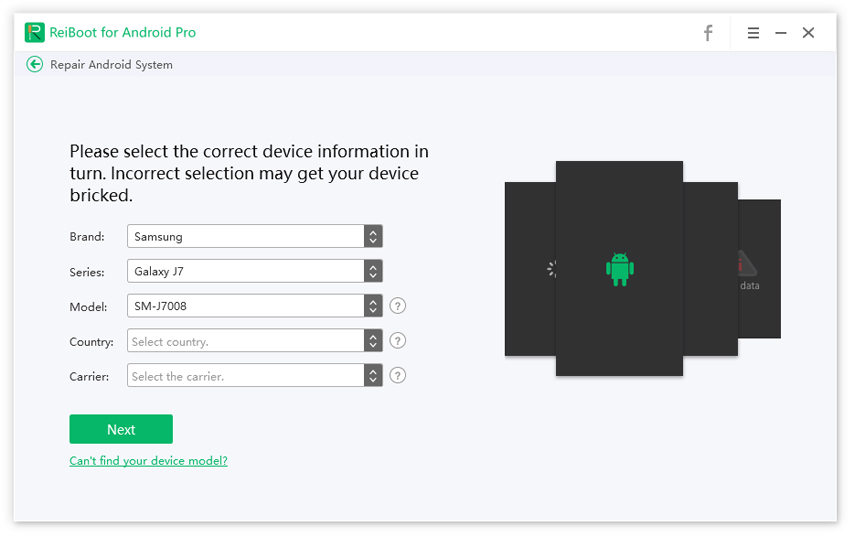
שלב 4ReiBoot for Android יוריד כעת את חבילת הקושחה המתאימה למכשיר שלכם. המתן להשלמת ההורדה.

שלב 5לאחר ההורדה, לחץ על כפתור "תיקון עכשיו". הודעה מוקפצת תופיע במקום בו עליך ללחוץ על כפתור "המשך".

שלב 6פעל לפי ההוראות שעל המסך ובצעהפעולה הנדרשת בהתאם. תהליך התיקון יתחיל וייקח זמן מה להסתיים. לאחר שתסיים, תקבל את ההודעה "תהליך התיקון הושלם".

סיכום
ברוב המקרים משתמשים יכולים להשתמש בשיטה שאנחנוהוזכר כדי לתקן מחיקת שחזור אנדרואיד, אך יש לו גם חסרונות שתאבד את כל הנתונים בסמארטפון אנדרואיד שלך. לאחר מכן תוכל לנסות להשתמש בשחזור נתונים של Tenorshare אנדרואיד, תוכנה זו מספקת פתרונות אולטימטיביים לשחזור הנתונים שאבדת ולעזור לך לנהל טוב יותר את הטלפון שלך אנדרואיד.









